# Aperçu avec tableau de bord
Le tableau de bord vous propose différents affichages des cours et participants.
Pour ouvrir le tableau de bord, passez par la tuile Cours & participants dans la section Mon ELO.
Le tableau de bord enregistre vos réglages. La prochaine fois que vous quittez le tableau de bord, celui-ci sera affiché dans le dernier mode sélectionné.
# Affichage des cours
Une fois le tableau de bord ouvert, vous vous trouvez dans l'espace de visualisation des cours. Cet espace vous permet d'avoir un bon aperçu de tous les cours.
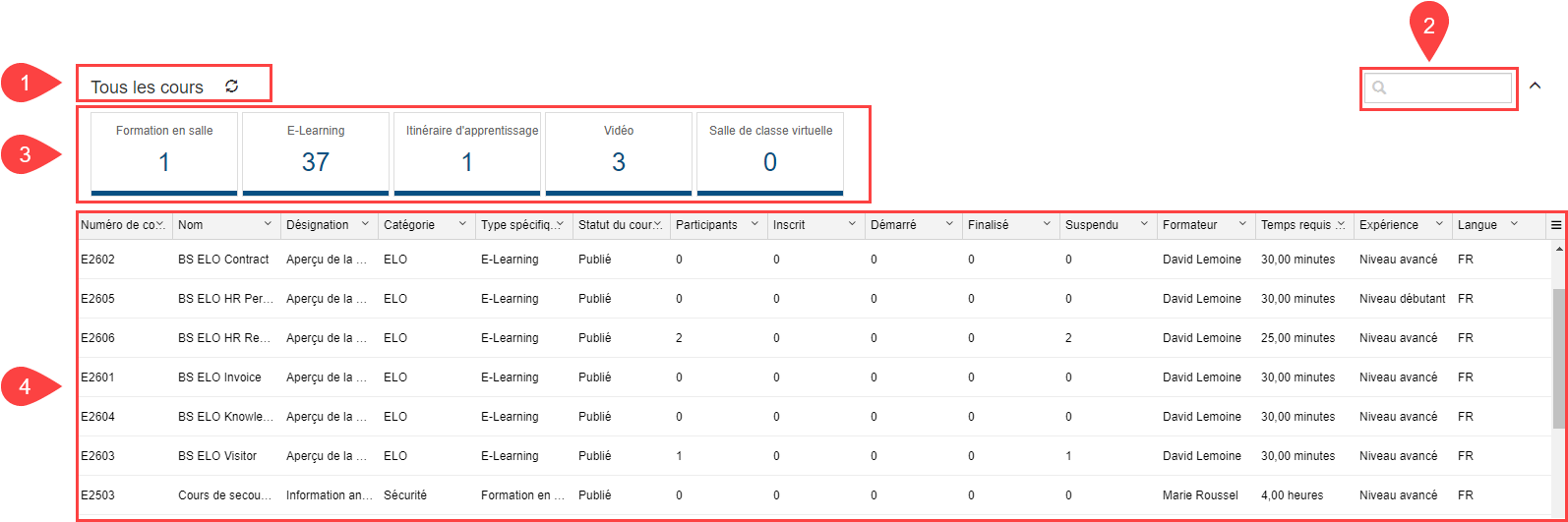
Illustr. : affichage des cours dans le tableau de bord
Le tableau de bord se compose des parties suivantes :
1 Base de données : dans la barre supérieure du tableau de bord, vous pouvez sélectionner la base des données par le biais d'un menu déroulant. La base de données d'un tableau de bord est une liste de cours qui est chargée pour en faire une évaluation.
Information
S'il n'existe qu'une base de données, celle-ci est sélectionnée en permanence et aucun menu déroulant n'est disponible.
2 Recherche : vous pouvez rechercher des valeurs de texte et des valeurs de chiffres. La base sont toutes les données que vous pouvez sélectionner dans l'affichage du cours en tant que valeurs de colonne.
3 Types de cours : dans l'en-tête du tableau de bord, vous trouverez un bouton pour chaque type de cours. Lorsqu'un bouton est activé, tous les cours du type correspondant sont affichés dans la section d'affichage du tableau de bord.
4 Section d'affichage : vous voyez une représentation des cours dans la section d'affichage du tableau de bord. La représentation change en fonction des critères de filtre.
Les menus déroulants vous permettent d'individualiser l'affichage.
Illustr. : individualiser l'affichage
Les menus déroulants du titre des colonnes contiennent les fonctions suivantes :
- Trier par ordre croissant
- Trier par ordre décroissant
- Supprimer le tri
En alternative : vous pouvez effectuer un tri un cliquant sur le titre de la colonne. Lorsque vous cliquez une fois, le tri se fait par ordre croissant. Lorsque vous cliquez deux fois, le tri se fait par ordre décroissant. Lorsque vous cliquez trois fois, le tri est supprimé.
- Masquer la colonne : la colonne peut être affichée à nouveau via le menu.
- Regroupement : le contenu d'une colonne est regroupé dans des groupes. Le nombre d'entrées apparaît entre parenthèses. Le symbole "plus" se trouvant devant un groupe permet de développer l'affichage de toutes les entrées. Inversement, le symbole "moins" permet de les masquer. Le symbole "plus" se trouvant dans la barre supérieure permet de développer l'affichage de tous les groupes.
Information
Vous pouvez combiner plusieurs regroupements. Pour définir l'hiérarchie, vous pouvez sélectionner les colonnes.
- Annuler le regroupement : cette option apparaît lorsque vous avez activé un regroupement.
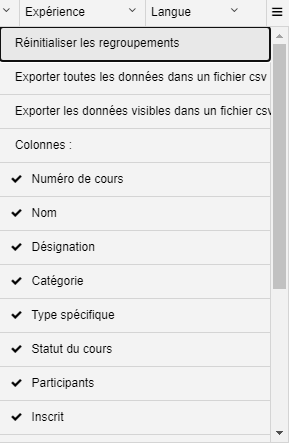
Illustr. : menu
Menu : le bouton avec les trois lignes vous permet de faire afficher les colonnes qui étaient masquées. Le bouton Réinitialiser les regroupements vous permet de réinitialiser tous les regroupements. Les boutons Exporter toutes les données en tant que CSV et Exporter les données en tant que CSV vous permettent de créer un fichier CSV pour vos évaluations. Celui-ci apparaît en bas à gauche dans votre fenêtre.
Illustr. : fichier CSV
# Affichage des participants
Il vous suffit de cliquer sur un cours pour basculer dans l'affichage des participants du tableau de bord.
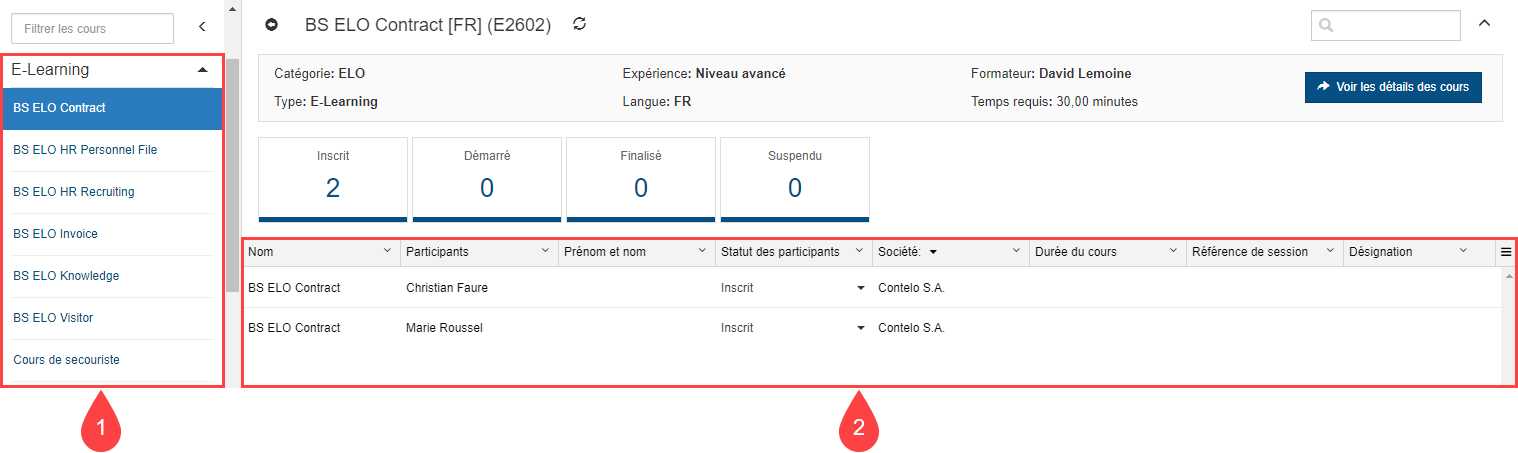
Illustr. : affichage des participants dans le tableau de bord
1 Cours/participants : cliquez sur une entrée pour l'ouvrir dans la section d'affichage. Dans l'aperçu des participants, ceux-ci sont affichés plusieurs fois, s'ils ont été ajoutés à plusieurs cours.
2 Section d'affichage : veuillez cliquer sur une entrée pour faire afficher l'aperçu de l'entrée. Effectuez un double-clic sur une entrée pour basculer dans la section Archive. Les valeurs dans la colonne Statut du participant contiennent des menus déroulants qui vous permettent de changer le statut du participant.